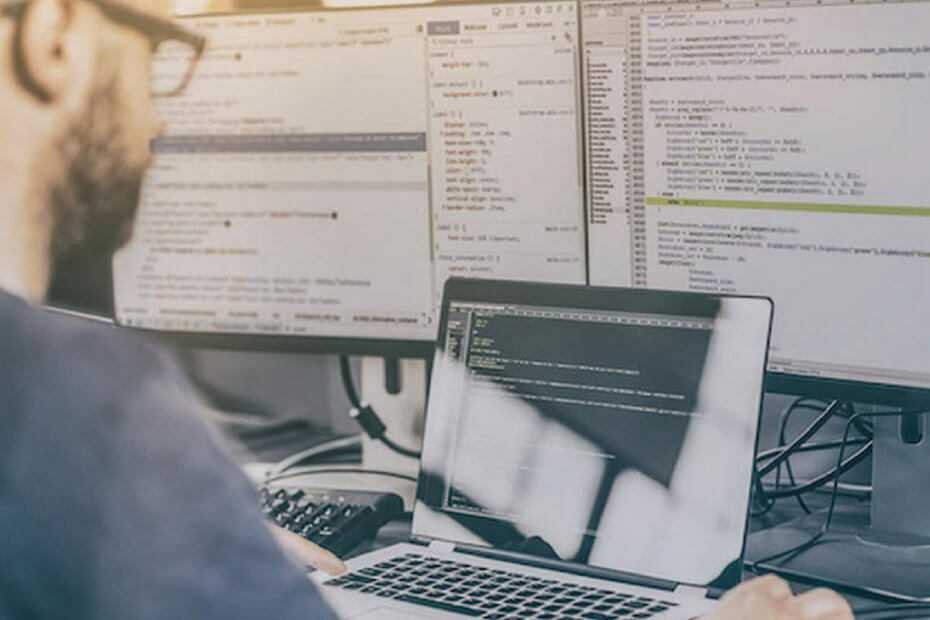
Tento softvér udrží vaše ovládače v činnosti a zaistí vám tak bezpečnosť pred bežnými chybami počítača a zlyhaním hardvéru. Skontrolujte všetky svoje ovládače teraz v 3 jednoduchých krokoch:
- Stiahnite si DriverFix (overený súbor na stiahnutie).
- Kliknite Spustite skenovanie nájsť všetky problematické ovládače.
- Kliknite Aktualizácia ovládačov získať nové verzie a vyhnúť sa poruchám systému.
- DriverFix bol stiahnutý používateľom 0 čitateľov tento mesiac.
PowerShell je shell príkazového riadku aj skriptovací jazyk. Nie je prekvapením, že to uprednostňuje veľa používateľov, ktorí majú úlohy, ktoré chcú spúšťať automaticky, aby mohli spravovať operačné systémy a ich procesy.
Jednou z ich často požiadaviek je prestať PowerShell od zatvorenia po spustení skriptu. Prajú si spustiť skript PowerShell a nechať okno otvorené, až keď sa dokončí. To je nevyhnutnosť pre vzdialené prihlásenie na iný server pomocou požadovaných údajov pri spustení skriptu.
Poďme si teda bez ďalších rečí predstaviť niekoľko rýchlych tipov na udržanie okna PowerShell otvoreného po dokončení spustenia skriptu.
Ako môžem zabrániť spusteniu prostredia PowerShell po spustení skriptu?
1. Iniciujte vzdialené pripojenie pomocou týchto krokov

- Musíte vytvoriť súbor s názvom execute.ps1 na pracovnej ploche.
- Vložte do nej tento obsah:
clear-Host
$ br = „„ n “; $ br
Zápis a výstup „Krok 1: Stlačením klávesu 1 obnovíte Powershell“
Zápis a výstup „Krok 2: Stlačením 2 spustíte vzdialenú reláciu“
$ br
Write-Host „Tento skript bude“ -NeNewline -ForegroundColor Green
Write-Host „nie“ -ForegroundColor Red -BackgroundColor Black -NoNewline
Write-Host „uveďte, na ktorom kroku ste,“ -ForegroundColor Green
Write-Host „ak si nie ste istí, stlačte znova 1 a potom 2.“ -ForegroundColor Green
$ br
$ input = Hostiteľ pre čítanie „Zadajte svoj výber“
prepínač (vstup $) {
# Ak chcete, zmeňte názov súboru execute.ps1
1 {powershell.exe -noexit “C: users $ env: usernameDesktopexecute.ps1” -noprofile}
#
2{
Clear-Host; Varovanie pred zápisom „Chystáte sa pripojiť k vzdialenému serveru“
# Zmeňte „RemoteServerName“ na názov svojho servera a zmeňte „domainname“ na svoj skutočný názov domény
Enter-PSSession -ComputerName RemoteServerName -Credential “domainname $ env: username”
}
predvolené {Upozornenie na zápis „Vyskytla sa chyba“}
} - Spustite ho. Keď to urobíte prvýkrát, stlačte 1 znova otvoriť pomocou Prepínač „žiadny východ“.
- Druhýkrát stlačte 2 na nadviazanie vzdialeného pripojenia k vzdialenému počítaču.
2. Použite príkaz Pozastaviť

Prečo na konci vykonania nevyskúšate príkaz Pozastaviť? Okamžite spôsobí spustenie a spustenie nového tlmočníka príkazov na pozadí.
Toto robí okno PowerShellu počkajte, kým sa rozhodnete ďalej stlačiť kláves Enter, tak choďte na to:
cmd / c pauza
3. Pridajte riadok na koniec svojho skriptu

Ďalším rýchlym, ale efektívnym riešením je pridať takýto riadok na koniec skriptu:
Read-Host -Prompt „Stlačením klávesu Enter ukončíte program“
Efekt je zaručený a funguje v PS-ISE. Dávajte však pozor, aby akceptoval iba Vstupný kľúč.
4. Vykonajte lokálne skript PowerShell, ktorý sa má spustiť na vzdialenom počítači
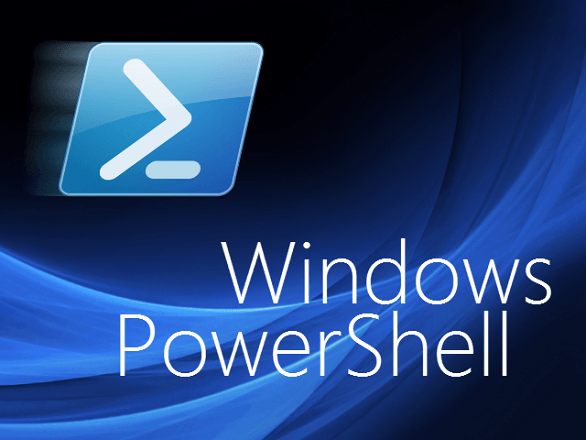
Môžete tiež vyskúšať vytvoriť súbor open.ps1, ako je ten, ktorý vidíte tu:
powershell.exe -noexit c: remote.ps1
Toto volá remote.ps1:
Enter-PSSession -ComputerName YourExchangeServer -Credential Get-Credential
5. Použite rutinu Start-Sleep

Keď sa stretnete s problémom hľadania spôsobu, ako zabrániť spusteniu PowerShellu po spustení skriptu, ďalšou efektívnou, ale podceňovanou rutinou PowerShell je táto:
Start-Sleep -s 15
Pre tých z vás, ktorí to nevedia, táto rutina Start-Sleep alebo alias spánku v zásade pozastaví aktivitu v skripte na zadané časové obdobie. Môžete ho použiť na množstvo ďalších úloh, napríklad na pauzu pred opakovaním operácie alebo čakanie na dokončenie operácie.
Je na vás, aby ste sa rozhodli, či je to pre váš prípad dosť dobré. Nezabudnite použiť Ctrl + C klávesová skratka keď ste pripravení na prerušenie spánku.
Existuje veľa využití prostredia PowerShell, keď máte veľa procesov, ktoré musia bežať za určitých okolností podmienkach a nemáte čas alebo trpezlivosť čakať na dokončenie každého procesu, aby ste mohli spustiť proces Ďalšie.
V takom prípade musíte zabrániť spusteniu prostredia PowerShell po spustení skriptu a videli ste, že je to možné. Podľa svojich potrieb a pohodlia môžete použiť ktorýkoľvek z vyššie popísaných postupov.
Dajte nám vedieť, ktorý z nich pracoval pre vás, do oblasti s komentármi nižšie.
PREČÍTAJTE SI TIEŽ:
- Spustením tohto skriptu Powershell odstránite predvolené aplikácie z obrázka Windows 10
- Windows PowerShell prestal fungovať: Vyskúšajte tieto 4 opravy
- PowerShell nie je rozpoznaný? Vyskúšajte tieto riešenia


